Xiaomi Redmi Note 8 a 9 fotoaparát nastavení fotografie a popis barevných filtrů jak fotit Měsíc
Objektivy
4 objektivy fotoaparátu na zadní a jeden na přední straně.Přední 20 MP selfie f: 2,0
Zadní:
64 MP ultra vysoké rozlišení f: 1,89
8 MP ultra široký f: 2,2
2 MP makro f: 2,4
2 MP hloubkový senzor
Velikosti - rozměry obrázků hlavního fotoaparátu
Full (1:2.2) 2136*4324 9.9 MP1:1 3172*3472 12 MP
3:4 3472*4624 16MP
9:16 2600*4624 12 MP
Pro mode fotoaparátu
White balance / vyvážení bílé (2000 až 8000 K)Focus (1 až 100) 100 je nekonečno
ISO (od 100 do 3200 ISO) 100 osvětlený objekt, 3200 nožní obloha
Field of view / objektivy (macro, wide nebo ultra-wide) wide = široký.
64MP není možno použít u macro a ultra-wide objektivů.
Jak fotit Měsíc Xiaomi Redmi Note 8 Pro
- nejlepší snímky jsou při východu, či západu Měsíce, který se jeví největší, ale hlavně neoslňuje, není v takové kontrastu s pozadím a přístroje si s tím lépe poradí
- nejdokonalejší snímky Měsíce jsou až z výstupu dalekohledu - z mobilů nikdy nemohou být tak zvětšené a dokonalé
- je třeba mít tripod (stativ), nebo mobil stabilizovat / zajistit, aby se netřásl a obraz byl co nejostřejší
- v aplikaci fotoaparát se přepnout do PRO záložky, kde lze nastavovat hodnoty ručně
- ISO nastavit na co nejmenší hodnotu, v našem případě to bylo 100
- F (fokus) na nekonečno - hodnota 100
- S (čas) byl nastaven 1/1000 sekundy (možno vyzkoušet i jiné hodnoty)
- Zvětšení - bylo ponecháno základní zvětšení
- ze všemi hodnotami si můžete pohrát a vyzkoušet co bude nejvhodnější
Srovnání iPhone 11 Pro vs Xiaomi Redmi Note 8 Pro foto měsíce

Druhy filtrů a jejich pořadí
ŽádnýŽivý
Film
Láska
Latte
Slunce
Sušenka
Klidný
Soda
Gourment
Záře
Bobule
Černobílý
Obrázky jednotlivých filtrů a vliv na fotografii Xiaomi 8 a 9
Nejvěrnější foto krajiny, barvy střech a ostatních barev za slunečného dne bylo dosaženo s filtry:- žádný
- film
- klidný
- slunce
Pro zvětšení obrázku klinout pravým myším na obrázek a zvolit: Otevřít v nové kartě - okně.
Ukázky vlivu filtru na barvy výsledného obrázku
Filtr Žádný

Filtr Živý 
Filtr Film 
Filtr Láska 
Filtr Latte 
Filtr Slunce 
Filtr Sušenka 
Filtr Klidný 
Filtr Soda 
Filtr Gourmet 
Filtr Záře 
Filtr Bobule 
Filtr Černobílý 
Filtr Vyblednutí 
Date: 03.10.2020 - 12:39

Filtr Láska 
Filtr Latte 
Filtr Slunce 
Filtr Sušenka 
Filtr Klidný 
Filtr Soda 
Filtr Gourmet 
Filtr Záře 
Filtr Bobule 
Filtr Černobílý 
Filtr Vyblednutí 
Date: 03.10.2020 - 12:39

Filtr Slunce 
Filtr Sušenka 
Filtr Klidný 
Filtr Soda 
Filtr Gourmet 
Filtr Záře 
Filtr Bobule 
Filtr Černobílý 
Filtr Vyblednutí 
Date: 03.10.2020 - 12:39

Filtr Klidný 
Filtr Soda 
Filtr Gourmet 
Filtr Záře 
Filtr Bobule 
Filtr Černobílý 
Filtr Vyblednutí 
Date: 03.10.2020 - 12:39

Filtr Gourmet 
Filtr Záře 
Filtr Bobule 
Filtr Černobílý 
Filtr Vyblednutí 
Date: 03.10.2020 - 12:39

Filtr Bobule 
Filtr Černobílý 
Filtr Vyblednutí 
Date: 03.10.2020 - 12:39

Filtr Vyblednutí 
Date: 03.10.2020 - 12:39
115LW NO topic_id
AD
Další témata ....(Topics)
Jak zjistit informace o počítači, základní desce, procesoru.
Vynikajícím pomocníkem při vyhledávání driverů na internetu
podle názvu a čísla základní desky je program CPU-Z.
Při instalaci si dejte pozor ať si neinstalujete části,
které jsou zbytečné, jako všelijaké vyhledávací lišty atd.
Stáhněte si jej z českého webu:
http://www.stahuj.centrum.cz/utility_a_ostatni/systemove_nastroje/monitoring/cpuz/
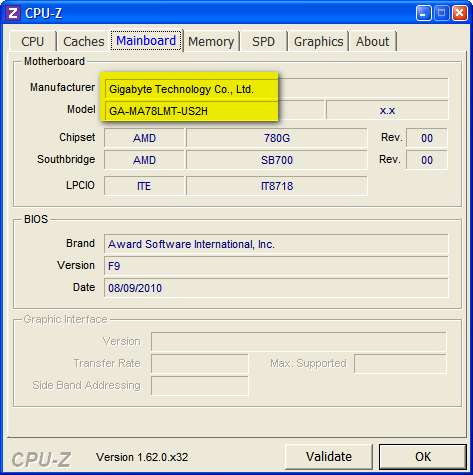
Vynikajícím pomocníkem při vyhledávání driverů na internetu
podle názvu a čísla základní desky je program CPU-Z.
Při instalaci si dejte pozor ať si neinstalujete části,
které jsou zbytečné, jako všelijaké vyhledávací lišty atd.
Stáhněte si jej z českého webu:
http://www.stahuj.centrum.cz/utility_a_ostatni/systemove_nastroje/monitoring/cpuz/
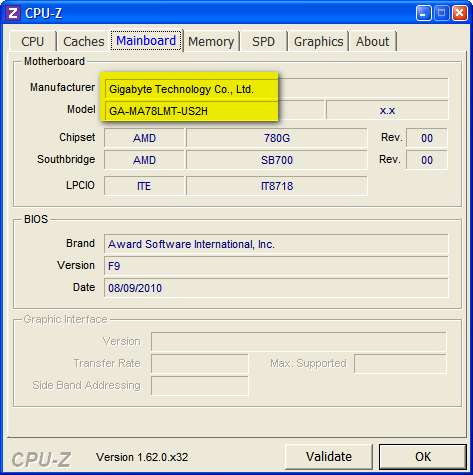
Na html stránce jeden element roztahoval šířku tak, že nebyla vhodná pro chytré telefony.
Zjistit, který element to dělá, je detektivka.
V Google Chrome prohlížeči je možnost otevřít si vývojářskou konzoli pomocí klávesy F12.
Kliknout na šipku a pak na patřičný element, kde jsem čekal chybu, v záložce Elements.
Zjistil jsem, že html kontejner je užší, než ostatní elementy, i když měl šířku 100% a
to dole v konzoli, kde se vypsaly všechny nadřazené elementy elementu, na který jsem klikl.
Postupně jsem myší přejížděl nad nadřazenými elementy a viděl, že všechny mají užší šířku,
dle namodralé ploše pohybující vyznačující element na stránce.
Pak jsem přejel nad tabulku nadřazenou přímo elementu a tam již vykazovala šířku větší než HTML tag element.
Zkusil jsem tabulku zúžit na width:50%
Styl lze snadno upravit v pravém poli vývojářské konzole pod hlavičkou STYLES - element.style.
Tabulka již vykazovala zúžení, ale stále tam byl nějaký element, který byl širší.
Najel jsem na tlačítko, označil jej, viz na obrázek tmavě šedý proužek a zkusil jsem mu mu zmenšit šířku natvrdo,
tedy na 200px. Stránka okamžitě splaskla - byl nalezen problém.
Tedy po delším zkoušení nakonec problém dělalo tlačítko input type button, které mělo delší text,
jenž se na malých obrazovkách ještě zvětšil, měl jsem to ve style.css tak nadefinováno.
Tlačítko INPUT jsem změnil na DIV, text zkrátil a vše bylo již v pořádku.
Místo INPUT, pokud je to možné, raději používat elementy SPAN, DIV, A s událostí onclick.
Najel jsem kurzorem nad tag HTML a hned viděl, že ten stránku nerozšiřuje a není příčinou problému, pak jsem přejel nad další tag a postupoval až k tagu, který již byl širší než HTML a v něm byl problémový element.
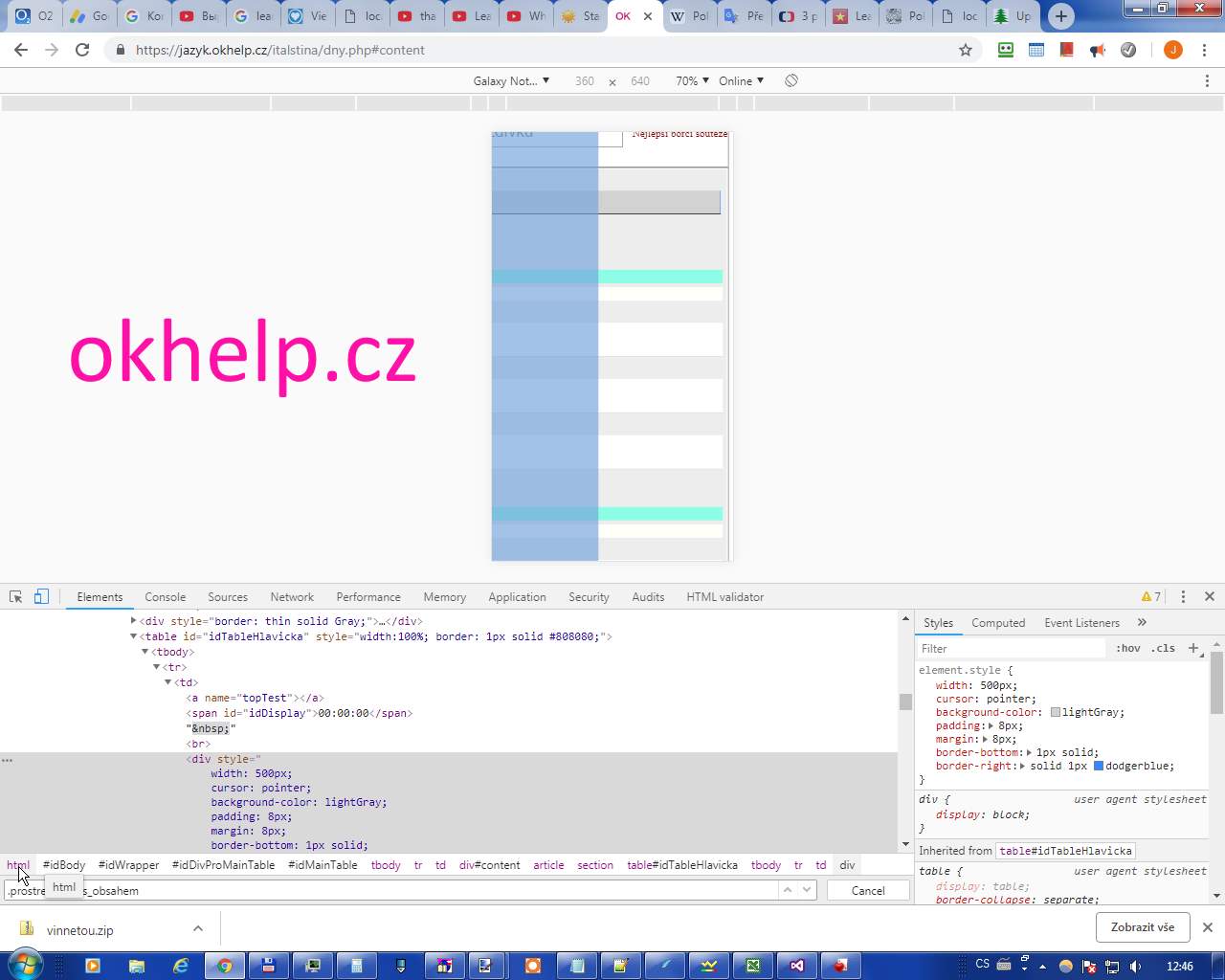
Zjistit, který element to dělá, je detektivka.
V Google Chrome prohlížeči je možnost otevřít si vývojářskou konzoli pomocí klávesy F12.
Kliknout na šipku a pak na patřičný element, kde jsem čekal chybu, v záložce Elements.
Zjistil jsem, že html kontejner je užší, než ostatní elementy, i když měl šířku 100% a
to dole v konzoli, kde se vypsaly všechny nadřazené elementy elementu, na který jsem klikl.
Postupně jsem myší přejížděl nad nadřazenými elementy a viděl, že všechny mají užší šířku,
dle namodralé ploše pohybující vyznačující element na stránce.
Pak jsem přejel nad tabulku nadřazenou přímo elementu a tam již vykazovala šířku větší než HTML tag element.
Zkusil jsem tabulku zúžit na width:50%
Styl lze snadno upravit v pravém poli vývojářské konzole pod hlavičkou STYLES - element.style.
Tabulka již vykazovala zúžení, ale stále tam byl nějaký element, který byl širší.
Najel jsem na tlačítko, označil jej, viz na obrázek tmavě šedý proužek a zkusil jsem mu mu zmenšit šířku natvrdo,
tedy na 200px. Stránka okamžitě splaskla - byl nalezen problém.
Tedy po delším zkoušení nakonec problém dělalo tlačítko input type button, které mělo delší text,
jenž se na malých obrazovkách ještě zvětšil, měl jsem to ve style.css tak nadefinováno.
Tlačítko INPUT jsem změnil na DIV, text zkrátil a vše bylo již v pořádku.
Místo INPUT, pokud je to možné, raději používat elementy SPAN, DIV, A s událostí onclick.
Obrázek ukazuje vývojářskou konzoli prohlížeče Google Chrome a šířku elementů, když se přejíždí nad jejich seznamem myší.
Najel jsem kurzorem nad tag HTML a hned viděl, že ten stránku nerozšiřuje a není příčinou problému, pak jsem přejel nad další tag a postupoval až k tagu, který již byl širší než HTML a v něm byl problémový element.
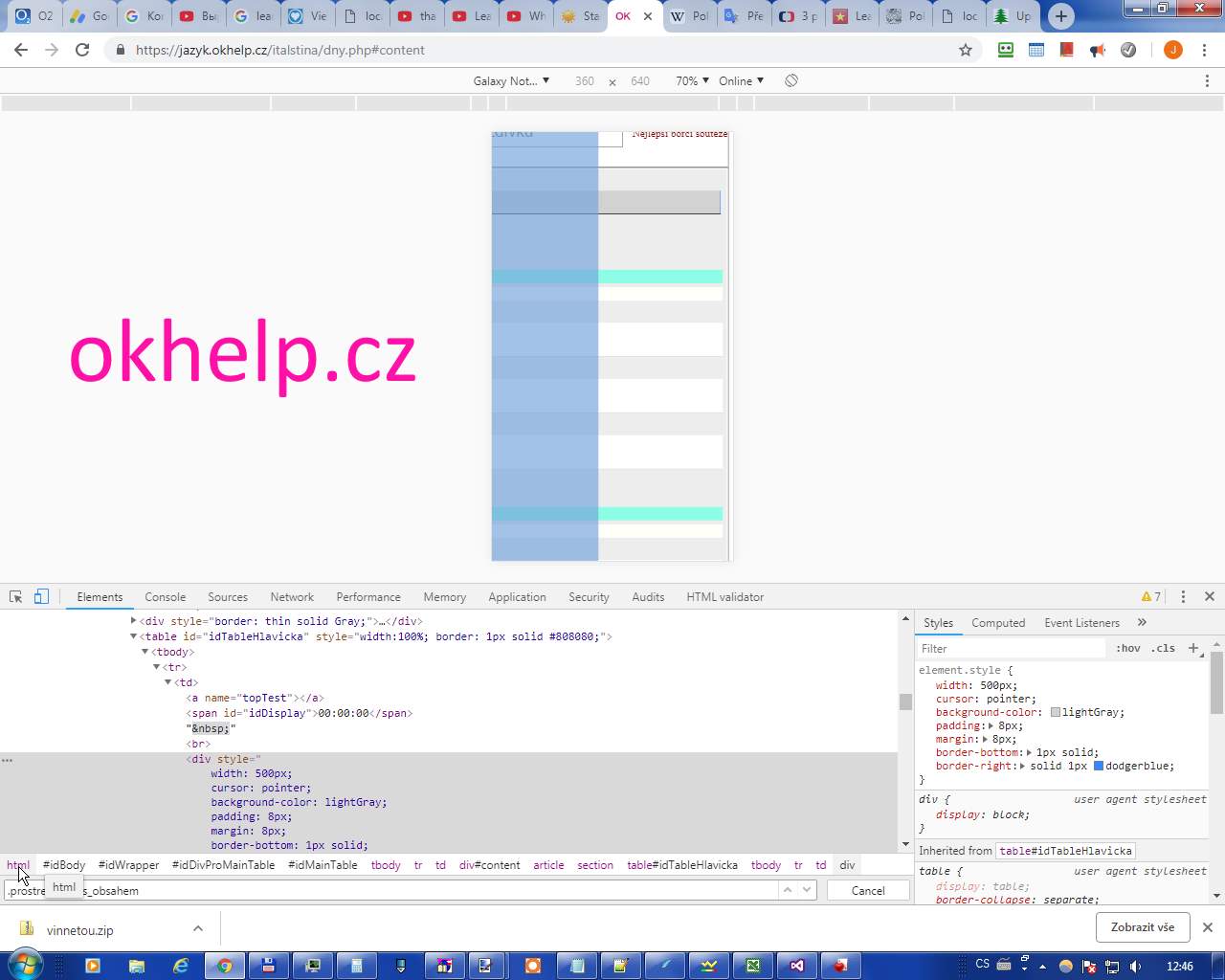
Změna se provádí po kliknutí na záložku Primary Destination
Zde již můžeme nastavit jak cestu nadřazené složky, tak změnit číslo příští sub složky po kliknutí na
tlačítko Edit

Zde již můžeme nastavit jak cestu nadřazené složky, tak změnit číslo příští sub složky po kliknutí na
tlačítko Edit

Windows XP
S CamStudio můžeme nahrávat buď z mikrofonu, nebo ze sluchátek.
**VIDEO YOUTUBE
S CamStudio můžeme nahrávat buď z mikrofonu, nebo ze sluchátek.
- - kliknout na menu OPTIONS a vybrat - Record audio from microphone
- - pravým myším kliknout na ikonu reproduktoru v pravém dolním rohu obrazovky - UPRAVIT VLASTNOSTI ZVUKU, nebo v Ovladací panely na ikonu Zvuky a zvuková....
- - vyberte záložku ZVUK
- - u Přehrávání zvuku kliknout na Hlasitost a povolit všechna zařízení, která jsou potřeba
- - u Záznam zvuku kliknout na Hlasitost a vybrat buď mikrofon, nebo SMĚŠOVAČ STEREO pokud chceme zaznamenat výstup na reproduktory
**VIDEO YOUTUBE
Za SMS lze ušetřit ročně spoustu peněz a mnoho lidí si to neuvědomuje, i
když vlastní chytrý telefon. Ten totiž může přistupovat k internetu a
neplaceným SMS bránám jednotlivých operátorů, tudíž majitel může
posílat SMS zdarma.
Další výhodou chytrých telefonů (Samsung Nexus, Galaxy atd.) je si do
nich můžete stáhnout komunikační programy (Skype, ICQ) a můžete komunikovat
s protějškem on-line v reálném čase taktéž zcela zdarma.
Tak proč toho nevyužít?
když vlastní chytrý telefon. Ten totiž může přistupovat k internetu a
neplaceným SMS bránám jednotlivých operátorů, tudíž majitel může
posílat SMS zdarma.
Další výhodou chytrých telefonů (Samsung Nexus, Galaxy atd.) je si do
nich můžete stáhnout komunikační programy (Skype, ICQ) a můžete komunikovat
s protějškem on-line v reálném čase taktéž zcela zdarma.
Tak proč toho nevyužít?
Editace: 11.1.2021 - 11:18
Počet článků v kategorii: 115
Url:xiaomi-redmi-note-8-fotoaparat-nastaveni-fotografie-a-popis-barevnych-filtru



